구글링을 해보면 "유니티 UPM" 등록 방법이 전부 다 이상하거나 어려운 말들로만 되어 있어서 "유니티 UPM" 설정에 꽤나 어려움을 겪었습니다...
여러 시행착오 끝에 알아낸 "유니티 UPM" 등록 방법을 아주 쉽게 공유드리겠습니다! (좋아요, 구독 !)
1. 유니티 UPM 패키지 폴더 구조 준비
바탕화면이나 편한 곳에 폴더를 하나 새롭게 만들어줍니다. 폴더 구조는 아래와 같이 구성합니다.

저는 폴더 이름을 DebugUtils라고 지어주었으며 폴더 내부에는 반드시
- Runtime
- package.json
- README.md
파일들을 만들어주셔야합니다. 이때 확장자도 json이면 반드시 . 뒤에 다 삭제하시고 .json을 입력해주시고, md도 마찬가지입니다!
2. package.json 작성
아래는 예시 package.json 파일 내용입니다.
{
"name": "com.kimjinwooda.debugutils",
"version": "1.0.0",
"displayName": "DebugUtils",
"description": "Unity 에디터에서만 사용할 수 있는 유틸도구입니다.",
"unity": "2019.4",
"author": {
"name": "jinwoo",
"url": "https://github.com/KimJinWooDa/DebugUtils"
},
"keywords": [
"debug",
"logging",
"unity"
]
}반드시 소문자로만 내용을 구성해야합니다.

유니티 버전은 크게 중요하지 않은거 같습니다. 그 외 package.json에 적힌 내용들이 고스란히 Package Manager에 표기되는 것을 확인할 수 있습니다.
3. Git 리포지토리에 업로드
위의 폴더(예: `com.kimjinwooda.debugutils`) 전체를 GitHub 등의 리포지토리에 커밋하고 푸시합니다.
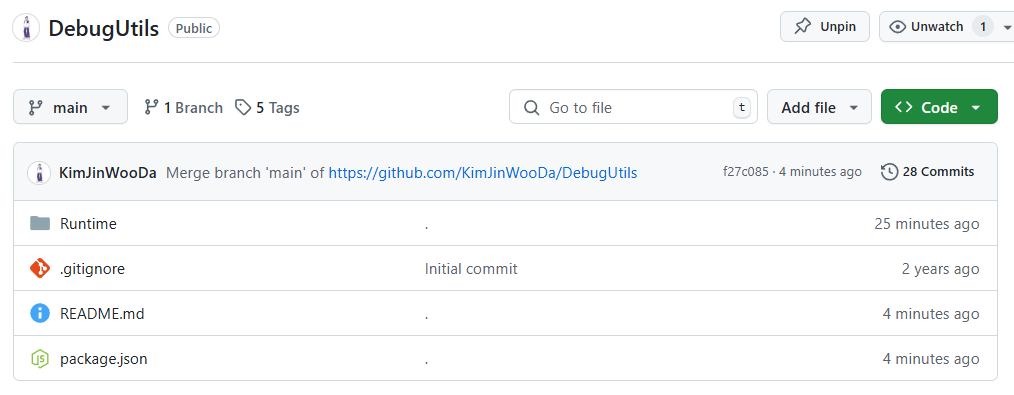
이때 형식을 위와 같이 하지 않으시면 에러가 발생할 수 있으니 가급적 따라하시는 것을 추천드립니다.
- Unity 에디터에서 프로젝트를 엽니다.
- Window > Package Manager를 선택합니다.
- 좌측 상단의 "+" 버튼을 클릭한 후 "Add package from git URL..."를 선택합니다.
- 다음 URL 형식으로 입력합니다: https://github.com/KimJinWooDa/DebugUtils.git
- Add 버튼을 클릭하면 Unity가 자동으로 패키지를 다운로드하고 설치합니다.
이렇게 아주아주아주 쉽게 UPM 등록 방법에 대해 알아봤습니다! 다른 글들은 정말 어렵거나 잘못된 정보를 알려주는 경우가 많아서.... 제 블로그를 본 여러분은 굉장히 행운아입니다 ㅎ

주의!!!!!!! meta 파일 없으면 안됩니다..
그 외 Sample 폴더를 만들거나 라이센스, log 등등을 추가할 수 있습니다.



